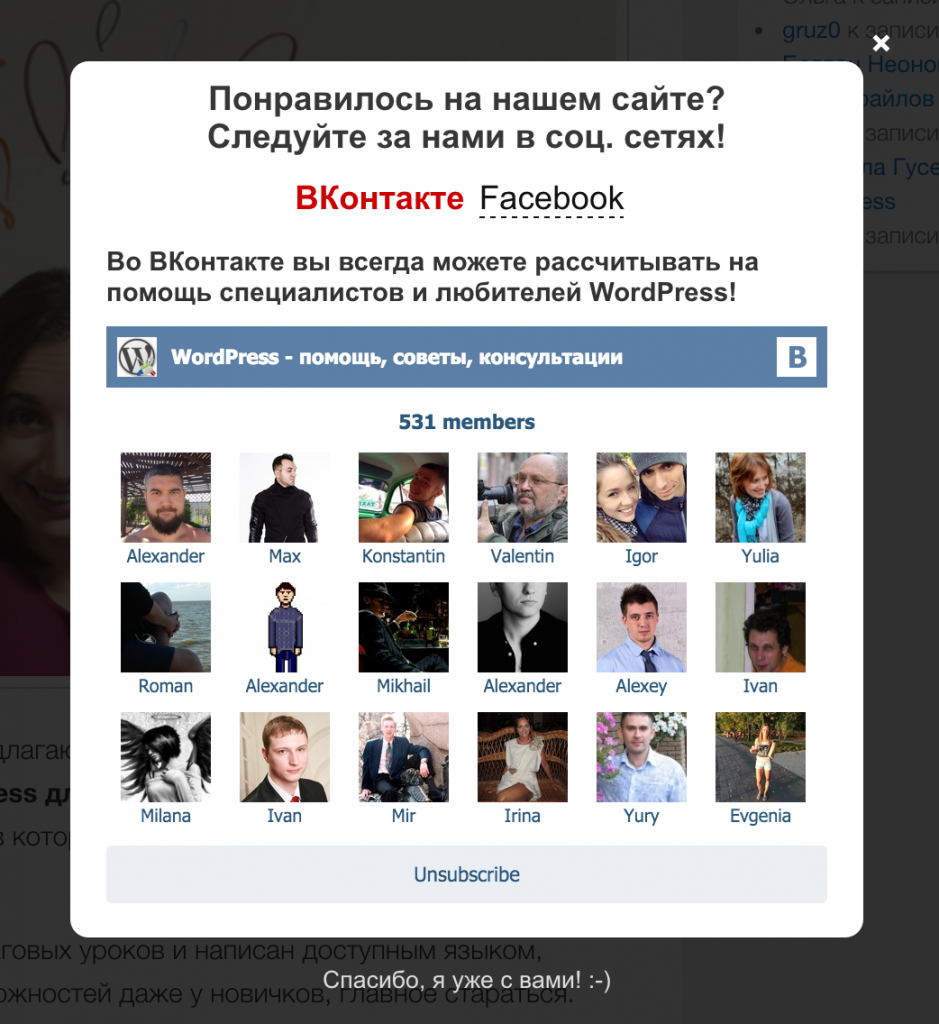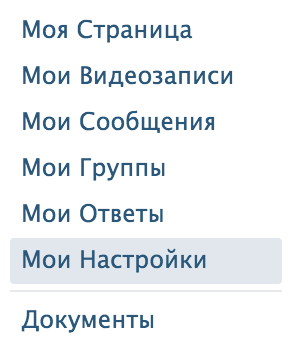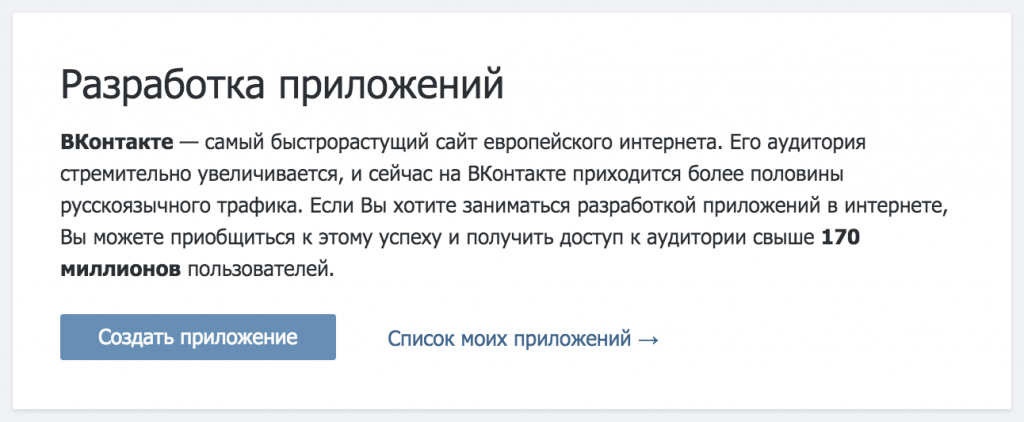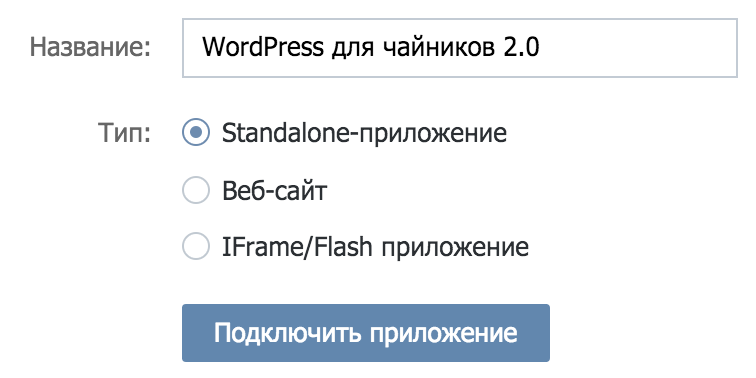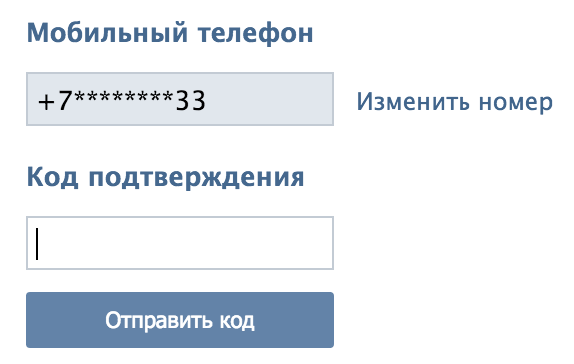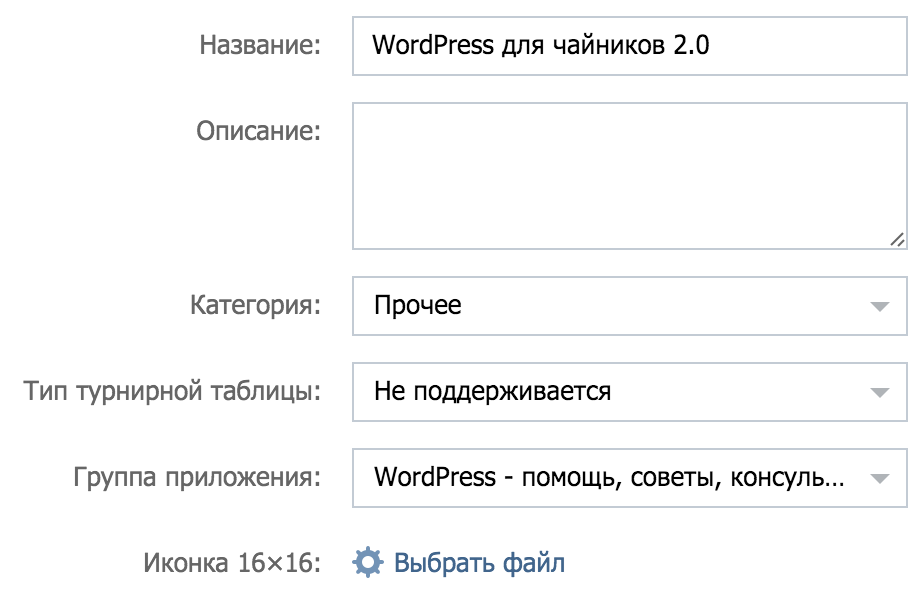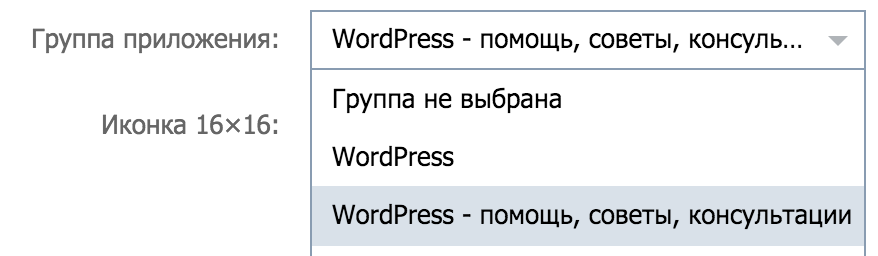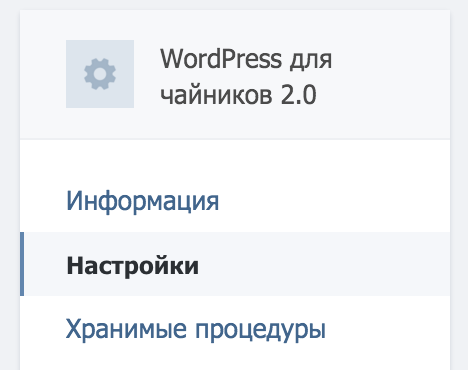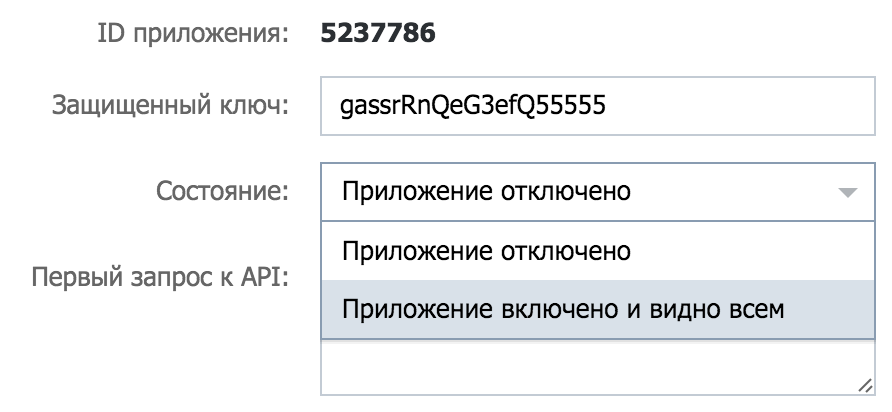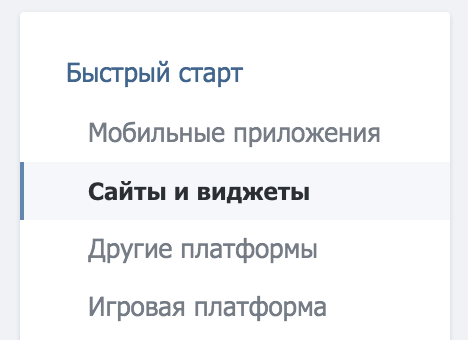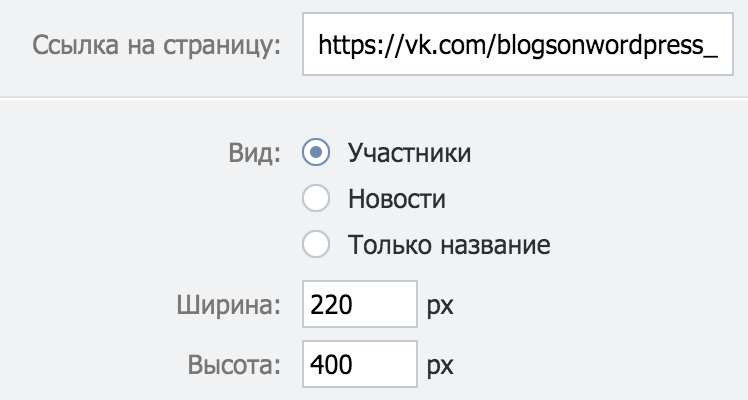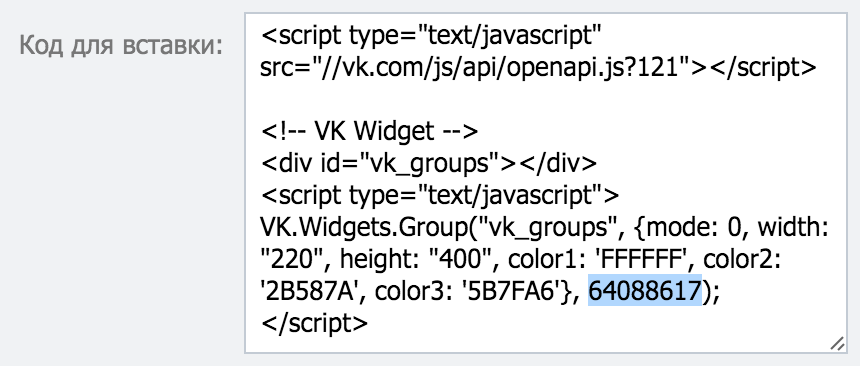Сегодня мы с вами разберём настройку виджета ВКонтакте, а именно виджет Сообществ, который всем практически известен. Это, как мне кажется, самый узнаваемый виджет из всех социальных сетей. Выглядит он следующим образом:
В первую очередь, нам нужно будет создать приложение во ВКонтакте, если у вас его ещё нет.
Создаём приложение во ВКонтакте
Приложение нужно только для того, чтобы виджет сообществ подключился к сайту. Если вы уже ранее когда-либо создавали приложение во ВКонтакте — то можете смело пропустить этот сайт и перейти к следующему разделу.
Заходим в главном меню в раздел «Мои настройки»:
Прокручиваем страницу в самый низ и в горизонтальном меню переходим в раздел «Разработчикам»:
На следующем экране нам потребуется нажать на кнопку «Создать приложение»:
У нас запросят название приложения и его тип. Тип обязательно выставляйте «Standalone-приложение», иначе виджет работать не будет. После этого нажимаем на «Подключить приложение».
Следующим этапом будет подтверждение номера вашего телефона. Если вы не указывали ранее в профиле ваш номер — то придётся сделать сейчас. На него придёт SMS-сообщение с кодом подтверждения, который необходимо ввести в соответствующее поле. Только после этого можно будет создать приложение.
Отлично! Теперь останется заполнить ещё одно поле — «Группа приложения». На самом деле я не до конца понимаю, зачем оно здесь нужно, но делаю уже подсознательно. Может и не нужно группу указывать… :-)
Выбираем созданную ранее вами группу. Вы ведь создавали её? Иначе, зачем вам плагин? :-)
Переходим в раздел «Настройки» нашего приложения:
И теперь надо будет изменить значение «Состояния» на «Приложение включено и видно всем»:
Всё, больше нас здесь ничего не интересует.
Получаем код группы или страницы
Возвращаемся на страницу «Разработчикам» как на третьем снимке экрана в этой инструкции. Теперь нам надо будет получить сам код страницы для вставки в виджет.
Находим иконку:
В меню выбираем пункт «Сайты и виджеты»:
Теперь в большой области экрана находим раздел «Сообщества» и заходим в него:
Отлично! В поле «Ссылка на страницу» вставляете адрес вашей группы из строки браузера:
А теперь самое важное — это скопировать правильный числовой код из раздела «Код для вставки». Нас интересует только тот код, который выделен у меня на скриншоте синим цветом. У вас эти цифры будут отличаться, но находятся они в том же месте, что и на снимке экрана:
Неправильное копирование или ввод этого значения попросту не покажет виджет ВКонтакте на вашем сайте. Поэтому следите внимательно за тем, что копируете или просто перепечатайте его самостоятельно с клавиатуры.
Ну, вот! На этом всё, теперь можно вернуться уже к настройкам самого плагина. :-)
Настройка виджета ВКонтакте Сообщества
Пробегаться по всем настройкам не буду, т.к. из названия понятно, что за что отвечает. Но вот некоторые обязательные я бы всё-таки рассмотрел, чтобы у вас не возникли вопросы по их настройке. Приступим?
В первую очередь необходимо будет включить виджет:
После этого вставить в поле «ID страницы или группы» то числовое значение, которое мы с вами получили в предыдущем разделе текущей инструкции. Если вставить сюда неверное число, то возможны два варианта: виджет не заработает, либо будет показана чужая группа. Вам ведь этого не надо? :-)
Настройки ширины и высоты необходимы для точной подгонки размера виджета под всплывающее окно. У самого окна есть тоже эти величины, так что вам стоит выбрать наиболее оптимальный вариант, который впишется в дизайн вашего сайта.
Данная настройка влияет на то, какой тип контента будет отображён в виджете. По-умолчанию это «Участники», как наиболее часто используемый вариант. Тот самый, когда выводятся аватары ваших подписчиков или участников группы.
Ну и, опция, которая появилась совсем недавно. Бывают случаи, когда из-за долгой работы сайта из-за высокой нагрузки, виджет ВКонтакте не успевает прогрузится сразу, поэтому он попросту не отображается. Данная ситуация срабатывает только в одном случае — когда виджет ВКонтакте размещается на втором или более «дальнем» табе, но не на первом. Указываете время задержки больше нуля (оптимально 500) и не знаете проблем! ;-)
В общем-то, на этом у меня всё. Сохраняйте настройки виджета и тестируйте его! Успехов! :-)